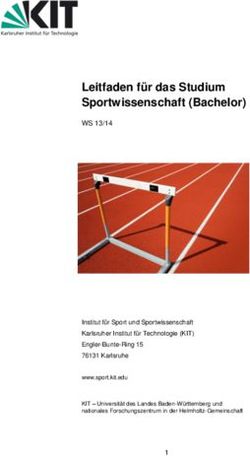Leitfaden für den Neueinstieg ins 2-Ventiler-Forum
←
→
Transkription von Seiteninhalten
Wenn Ihr Browser die Seite nicht korrekt rendert, bitte, lesen Sie den Inhalt der Seite unten
Leitfaden Version 2.6
Leitfaden
für den
Neueinstieg
ins
2-Ventiler-Forum
© Hans-Günter Kahl Seite 1 18.01.2021Leitfaden Version 2.6
Inhaltsverzeichnis
Inhalt
Einleitung .................................................................................................................................... 4
Kapitel 1 Allgemeine Informationen zum Forum ....................................................................... 5
Aufbau des Forums.......................................................................................................................... 5
Registrierung ................................................................................................................................... 5
Anmeldung ...................................................................................................................................... 5
Technische Nutzungsvoraussetzung ............................................................................................... 5
Einstiegslink ..................................................................................................................................... 5
Kapitel 2 Nutzereinrichtungen ................................................................................................... 6
Erstanmeldung ................................................................................................................................ 6
Forenregeln annehmen ................................................................................................................... 7
Benutzerkontrollzentrum ................................................................................................................ 8
Profil bearbeiten.............................................................................................................................. 8
Profilbild ändern .............................................................................................................................. 8
Avatar ändern .................................................................................................................................. 8
Signatur bearbeiten ......................................................................................................................... 8
Einstellungen ändern....................................................................................................................... 8
Abonnements .................................................................................................................................. 9
Anmerkung zur eMailadresse.......................................................................................................... 9
Beendigung der Teilnahme am Forum ............................................................................................ 9
Kapitel 3 Beiträge schreiben .................................................................................................... 10
Beitrag erstellen ............................................................................................................................ 10
Beitrag beantworten ..................................................................................................................... 11
Beitrag mit Link.............................................................................................................................. 15
Beitrag ändern ............................................................................................................................... 15
Beitrag melden .............................................................................................................................. 15
Kapitel 4 Beitrag mit Bildern erstellen ..................................................................................... 16
Bilder entfernen ............................................................................................................................ 17
Bilder mit dem iPad einfügen ........................................................................................................ 18
Bilder vergrößert darstellen .......................................................................................................... 19
Probleme in der Darstellung.......................................................................................................... 19
© Hans-Günter Kahl Seite 2 18.01.2021Leitfaden Version 2.6
Bilder verlinken im Beitrag ............................................................................................................ 20
Kapitel 5 Persönliche Nachrichten (PN) ................................................................................... 21
Schreiben einer PN ........................................................................................................................ 21
PN lesen ......................................................................................................................................... 21
Kapitel 6 Bilder bearbeiten am Beispiel der Software IrfanView............................................. 22
Programm installieren ................................................................................................................... 22
Bild verkleinern.............................................................................................................................. 22
Bild drehen .................................................................................................................................... 23
Kapitel 7 Kalender .................................................................................................................... 27
Kalendernutzung ........................................................................................................................... 27
Kalendereintrag und -änderung .................................................................................................... 27
Kapitel 8 Fotogalerie ................................................................................................................ 28
Kapitel 9 Wissensdatenbank .................................................................................................... 28
Kapitel 10 Suche im Forum....................................................................................................... 29
Kapitel 11 Eine Bitte ................................................................................................................. 30
Kapitel 12 Immer wieder gestellte Fragen (FAQ) ..................................................................... 31
Kapitel 13 Verkaufsanzeigen .................................................................................................... 32
Gebräuchliche Abkürzungen im Forum.................................................................................... 33
Die allerletzte Seite .................................................................................................................. 34
© Hans-Günter Kahl Seite 3 18.01.2021Leitfaden Version 2.6
Einleitung
Herzlich willkommen im 2-Ventiler Forum. Mit Hilfe dieses Leitfadens wollen wir registrierten
Neuankömmlingen einige Hilfestellungen im Umgang mit dem Forum bereitstellen, um schnell mit
diesem Medium vertraut zu werden. Es werden die wichtigsten Funktionen und Tipps im Umgang des
Forums beschrieben.
Wichtig vorab
Bei Nutzung des Forums sind folgende Informationen unbedingt vorab zu lesen und anzuwenden:
Forenregeln mit Datenschutzerklärung und Haftungsausschluss
Info zum 2V-Markt
Sind diese Voraussetzungen nicht vorhanden, ist eine Teilnahme an diesem Forum ausgeschlossen.
Des weiteren wird um einen respektablen Umgang miteinander gebeten, wobei der Spaßfaktor
sicherlich nicht zu kurz kommen wird.
Hilfe
In der Rubrik Infos zum Forum gibt es eine Ansammlung an Anleitungen und Hilfestellungen rund um
das Forum zum Abruf zur Verfügung, in dem aber auch Fragen gestellt werden können. Auch diese
Information wird dort zur Auslage stehen.
Zusätzlich gibt es die Online-Hilfe der Forensoftware, die auch über diese Dokumentation hinaus
gehende Fragen beantwortet.
Umgang mit diesem Dokument
Alle blau hinterlegten Texte können direkt angeklickt werden, um auf die entsprechende Seite im
Forum zu gelangen. Durch Aktualisierung der Forensoftware kann sich Aussehen und Funktion von
der hier beschriebenen Version (vBulletin® Version 4.1.12 bzw. 4.2.5) leicht unterscheiden.
Das 2-Ventiler-Team
© Hans-Günter Kahl Seite 4 18.01.2021Leitfaden Version 2.6
Kapitel 1 Allgemeine Informationen zum Forum
Aufbau des Forums
Das Forum teilt sich in folgende Elemente auf:
Diskussionen (Threads) mit Unterteilung in verschiedene Sachgebiete
Kalender
Private Verkaufsanzeigen (2V-Markt: Biete)
Private Suchanzeigen (2V-Markt: Suche)
Gewerbliche Kauf- / Verkaufsanzeigen (2V-Markt: Grüner Bereich)
Anleitungen und Beschreibungen (Datenbank)
Bildergalerie
Mitgliederkarte (Landkarte via Google-Maps)
Persönlicher E-Mailbereich (Benachrichtigungen)
Persönliche Einstellungen (Benutzerkontrollzentrum)
Alle Bereiche können rein passiv, d.h. lesend, genutzt werden. Schreibend stehen nach Anmeldung
die Bereiche Diskussionen, Private Kauf- und Verkaufsanzeigen, Bildergalerie (separate Registrierung
und Anmeldung erforderlich) und Persönlicher E-Mailbereich zur Verfügung.
Registrierung
Die Registrierung ist für die aktive Teilnahme am Forum erforderlich. Falls noch keine Registrierung
erfolgte, kann sie unter Registrieren nachgeholt werden. Im Kapitel Nutzereinrichtung werden einige
Details beschrieben.
Anmeldung
Bei erneuter Nutzung des Forums ist eine erneute Anmeldung erforderlich. Diese Anmeldung kann
auch zeitlich unbegrenzt aufrecht erhalten werden, in dem beim Anmelden die Box „Angemeldet
bleiben?“ aktiviert wird. Eine Abmeldung ist dennoch über „abmelden“ immer möglich.
Technische Nutzungsvoraussetzung
Um alle Funktionen des Editors zur Erstellung eines Textes nutzen zu können, sollte Java-Scripting
durch den Browser zugelassen sein. Die Forensoftware meldet Nutzer ohne Aktivität nach einer
bestimmten Zeit ab. Zur dauerhaften Anmeldung im Forum sind Cookies von dieser Webseite seitens
des Browsers zuzulassen.
Einstiegslink
Um sich einen Favoriten auf die Einstiegsseite des Forums zu setzen, bitte folgenden Link im Browser
hinterlegen:
https://forum.2-ventiler.de/vbboard/search.php?do=getdaily
© Hans-Günter Kahl Seite 5 18.01.2021Leitfaden Version 2.6
Kapitel 2 Nutzereinrichtungen
Anmerkungen vorweg
Auch das 2-Ventiler Forum gehört zu den „Sozialen Medien“ und damit Teil des Internets mit allen
Vor- und Nachteilen. An dieser Stelle ist die Frage zu stellen, welche Daten über die eigene Person im
Web veröffentlicht werden sollen. Für die Registrierung ist neben Benutzernamen, Kennwort, E-
Mailadresse auch das Geburtsdatum notwendig. Außer dem Benutzernamen sind alle anderen
Informationen für andere Personen nicht einsehbar, d.h. die Angaben sollten korrekt sein. Beim
Geburtsdatum bleibt zusätzlich die Wahl zur Anzeige. Alle weiteren Angaben sind freiwillig und
sollten abgewogen werden.
Was einmal im Internet veröffentlicht wurde, kann dort nicht mehr ohne erheblichen
Aufwand rückgängig gemacht werden. Deshalb ist jede Veröffentlichung, ob Daten zur
Person oder Beiträge und Kommentare, vorab auf ihren Inhalt zu überprüfen. Das Internet ist
kein rechtsfreier Raum.
Erstanmeldung
Beim erstmaligen Einstieg in das Forum wird eine Anmeldung benötigt. Folgende Daten sind dazu
notwendig: Nutzername, eMailadresse, Geburtsdatum, Passwort.
Dazu gehen sie über das Portal https://www.2-ventiler.de auf Portal. Rechts oben erscheint die
Anmeldemaske, dort bitte auf „Registrieren“ klicken. Folgender Dialog erscheint:
© Hans-Günter Kahl Seite 6 18.01.2021Leitfaden Version 2.6 Pflichtfelder sind Nutzername (einen selber auswählen), eMail, Geburtsdatum, Passwort Nutzername (eines selber auswählen) und die Frage beantworten. Weiter unten bitte den Hinweis zu den Forumsregeln lesen und annehmen. Nach der Anmeldung erhaltet ihr eine Mail an die oben eingegebene Mailadresse. In dieser Mail ist ein Link, der bitte anzuklicken ist. Damit ist die Registrierung abgeschlossen. Forenregeln annehmen Nach der Erstanmeldung oder aber, wenn sich die Forenregeln ändern, sind diese durch den Nutzer anzunehmen. Nach dem Anmelden bitte auf den Punkt Forenregeln oben im Menü oder ganz unten in der Menüzeile Forenregeln/Datenschutzerklärung anwählen. Dort bitte den Text durchlesen. Ganz unten im Text gibt es den Hinweis "Ich habe gelesen und befolge die 2-ventiler.de Regeln". Links neben dem Text befindet sich ein Kästchen, das bitte anzuklicken ist. Rechts vom Text ist ein Zähler, der von 60 auf 0 runterzählt. Sobald das eingetreten ist, erscheint der Abschicken-Button. Bitte dann ebenfalls anklicken. Damit wurden dann die Regeln akzeptiert, die Nutzung des Forums steht nun zur Verfügung. © Hans-Günter Kahl Seite 7 18.01.2021
Leitfaden Version 2.6
Benutzerkontrollzentrum
Im Benutzerkontrollzentrum können alle Angaben zur eigenen Person und persönliche Einstellungen
geändert werden. Die folgenden Beschreibungen enthalten nur eine Auswahl der wichtigsten
Einstellungen.
Profil bearbeiten
Eigene E-Mailadresse ändern, Kennwort zur Anmeldung am Forum ändern
Anzeigemodus für Geburtsdatum
Eigener Benutzertitel (erscheint bei einem Beitrag links unter dem Benutzernamen)
Wohnort, Interessen, Daten zum Motorrad
Wird die private E-Mailadresse geändert, ist diese auch hier zu ändern!
Profilbild ändern
Von jedem Benutzer kann das Profil eingesehen werden, hier kann ein eigenes Bild hinterlegt werden
(nicht verwechseln mit dem Avatar)
Avatar ändern
Ein Avatar ist ein kleines Bild, das immer links neben dem Beitrag unterhalb des Benutzernamens
eingeblendet wird. Die maximale Größe des Avatarbildes beträgt 150 x 150 Pixel und max. 19,5 KB
(siehe auch Bildbearbeitung Kapitel 6).
Signatur bearbeiten
Die Signatur wird immer unter einen Beitrag angehängt. Sinnvollerweise hier den Typ des eigenen
Motorrads hinterlegen.
Einstellungen ändern
In dieser Rubrik werden die Regeln hinterlegt, welche Daten für andere sichtbar sein sollen.
Nachfolgend eine Übersicht an sinnvollen Einstellungen, welche aber als Empfehlung zu verstehen
sind:
Anmeldung & Privatsphäre: Für andere Benutzer sichtbar (sinnvoll)
Anmeldung & Privatsphäre: Herunterladen der vCard nicht erlauben
E-Mails erhalten: Administratoren dürfen mir E-Mails schicken
E-Mails erhalten: Andere Benutzer dürfen mir E-Mails schicken
Hinweismails zu Abonnements: (nie, gleich, täglich, wöchentlich)
Private Nachrichten: Private Nachrichten aktivieren
Private Nachrichten erhalten: Von allen Benutzern
Sichtbare Elemente in Beiträgen: Signaturen anzeigen, Avatare anzeigen, Grafiken anzeigen
Beitrags-/Nachrichten-Editor: Erweiterter Editor - WYSIWYG-Funktionen
© Hans-Günter Kahl Seite 8 18.01.2021Leitfaden Version 2.6
Abonnements
Wurde ein Beitrag geschrieben, so wird ein Abonnement für diesen Tread (Diskussionsteil) erstellt, so
dass bei weiteren Beiträgen via E-Mail ein Hinweis erfolgt. An dieser Stelle können alle Abonnements
angesehen und ggf. gelöscht werden.
Anmerkung zur eMailadresse
Bitte nur private und keine geschäftlichen eMailadressen verwenden, um keine Schwierigkeiten im
Berufsumfeld zu bekommen. Diese Empfehlung betrifft natürlich nicht Nutzer aus dem grünen
Bereich mit kommerziellem Hintergrund.
Beendigung der Teilnahme am Forum
Sicherlich kann der Zeitpunkt kommen, an dem das Forum aus persönlichen Gründen nicht mehr
genutzt wird. Dazu gibt es zwei Möglichkeiten:
Forum nicht mehr nutzen
Mitgliedskonto löschen
Die erste Möglichkeit hat den Vorteil, dass zu einem späteren Zeitpunkt die Nutzung unter dem
bestehenden Nutzernamen wieder aufgenommen werden kann. Bei Bedarf können ja alle
Hinweisinformationen, die das Forum an die private E-Mailadresse schickt, unterbunden werden
(siehe Einstellungen ändern). Die zweite ultimative Möglichkeit ist eine formlose Mail an die
Administratoren (info@2-ventiler.de), am besten mit dem Betreff „User löschen“ unter Angabe von
Usernamen und Mailadresse, wodurch der Account (Nutzerkonto) inkl. personenbezogenen Daten
gelöscht wird. Alle Beiträge des Nutzers erscheinen dann mit der Kennung Gast.
Bei beiden Methoden gilt: Die erstellten Beiträge bleiben erhalten und werden nicht gelöscht.
© Hans-Günter Kahl Seite 9 18.01.2021Leitfaden Version 2.6 Kapitel 3 Beiträge schreiben Beitrag erstellen Vor dem Erstellen eines Beitrages sollte die Rubrik ausgewählt werden, unter der der Beitrag erscheint. In der Ansicht Forum sind alle aktuellen Rubriken zu sehen, unter der Beträge erstellt werden können. Dazu die betreffende Rubrik anklicken und mit „Thema erstellen“ einen neuen Beitrag schreiben. Es wird ein Editor (Textbeschreibungsfeld) geöffnet: Zuerst ist einen betreffenden Titel in die oberste Zeile zu schreiben, danach den Text in das Textfeld. Soll ein Text im Textfeld besonders hervorgehoben werden, so ist der Textteil mit der Maus zu markieren und mit B = fett, I = kursiv, U = unterstrichen zur formatieren. Mit A kann die Textfarbe, Schriftart und Größe dementsprechend geändert werden. Um ein Smiley (animierte Bildchen, rechts vom Editor) im Text einzufügen, mit der Maus das entsprechende Smiley festklicken und in die betreffende Textpassage hinüberziehen. Zum Üben kann in der Rubrik Test ein Testbeitrag erstellt und darauf geantwortet werden. © Hans-Günter Kahl Seite 10 18.01.2021
Leitfaden Version 2.6 Beitrag beantworten Um auf einen Beitrag zu antworten, kann ohne Bezug direkt mit „antworten“ oder mit Bezug zu einem bestimmten Beitrag mit „zitieren“ eine Antwort geschrieben werden. Beitrag beantworten ohne Zitieren: Mit „Antworten“ auswählen wird wieder der Editor, wie oben beschrieben, geöffnet, ein leeres Textfeld erscheint und kann beschrieben werden. Beitrag beantworten mit Zitieren: Mit „Zitieren“ auswählen wird wieder der Editor, wie oben beschrieben, geöffnet, jedoch wird der betreffende Text mit in das Textfeld kopiert. Wichtig: Das Zitat beginnt mit [QUOTE=USERNAME; ZAHL], dann der zitierte Text und endet mit [/QUOTE]. Eckige Klammern und deren Inhalt dürfen nicht geändert werden, da das System sonst diesen Textteil nicht als Zitat erkennt und teilweise nur noch Textfragmente ausweist. Oberhalb oder unterhalb der mit [Quote …/Quote] gekennzeichnetem Text kann nun die eigene Antwort © Hans-Günter Kahl Seite 11 18.01.2021
Leitfaden Version 2.6
hinzugefügt werden. Mit „Vorschau“ kann das Ergebnis vorab angeschaut werden, mit „Antworten“
wird die Antwort veröffentlicht.
Soll nur ein Teil des Textes zitiert werden, so kann der überflüssige Teil entfernt werden. Auch hier
wieder darauf achten, dass die eckigen Klammern inkl. Inhalt nicht verändert werden.
Antwort an richtiger Stelle im Zitat setzen:
Soll innerhalb des zitierten Textes die eigene Antwort stehen, so sollte zuerst mal für etwas Platz an
der Stelle durch einfügen von Leerzeilen erfolgen:
Nun muss das Zitat beendet werden, ein eigener Text wird eingefügt und das Zitat muss wieder
beginnen:
[/QUOTE] einfügen
Text einfügen
[QUOTE=Name -des-Nutzers;Nummer] einfügen.
© Hans-Günter Kahl Seite 12 18.01.2021Leitfaden Version 2.6 Am besten geht das, wenn die betreffenden Zeilen einfach kopiert werden (hier mal farbig markiert, bitte schwarz lassen): [/QUOTE] einfügen Text einfügen [QUOTE=Name -des-Nutzers;Nummer] einfügen. Und hier das Ergebnis: © Hans-Günter Kahl Seite 13 18.01.2021
Leitfaden Version 2.6
Mehrere Beiträge gleichzeitig beantwortet: Die betreffenden Beiträge sind mit folgendem Symbol
am rechten unteren Rand der Beiträge auszuwählen (es erscheint ein Haken) und mit zitieren zu
öffnen.
Nun erscheinen alle betreffenden Kommentare untereinander (die Trennlinie wurde zur besseren
Unterscheidung der beiden Zitate eingefügt).
© Hans-Günter Kahl Seite 14 18.01.2021Leitfaden Version 2.6 Beitrag mit Link Um einen Link, d.h. einen Verweis auf eine andere Seite, einzufügen, wie folgt vorgehen: Betreffenden Text, welcher den Link beinhalten soll, markieren, Link-Symbol (roter Kreis, linkes Symbol) anwählen und in die URL-Zeile die betreffende Webseite einfügen. Beitrag ändern Es können immer nur die eigenen Beiträge geändert werden. Dazu den zu ändernden Beitrag auswählen und mit „bearbeiten“ im Editor öffnen. Die betreffende Textpassage kann nun abgeändert und mit „Änderungen speichern“ abgespeichert werden. Beitrag melden Am linken unteren Rand eines Beitrags gibt es ein kleines "Verkehrsschild" (Funktion Beitrag / PN melden), über den jeder Nutzer Beiträge an die Administratoren melden kann, die vermutlich gegen die Forenregeln verstoßen. Diese Funktion ist nur bei Regelverstößen zu nutzen, d.h. bitte sorgsam damit umgehen. © Hans-Günter Kahl Seite 15 18.01.2021
Leitfaden Version 2.6 Kapitel 4 Beitrag mit Bildern erstellen Die hier beschriebene Methode gilt für Bilder, aber auch für PDF-Dokumente. Die beste Vorgehensweise ist, zuerst den Text komplett im Editor zu schreiben. Im nächsten Schritt werden alle Bilder ins Forum geladen, um sie später an den richtigen Punkten einzusetzen. Dazu im Editor rechts oben die Büroklammer direkt – und nicht das kleine Dreieck – anklicken. Es öffnet sich ein Dialogfenster. Mit "Durchsuchen" auf dem Rechner die Bilder, die in den Text sollen, auswählen (1). Sind max. 5 Bilder ausgewählt, diese mit „Hochladen“ (2) an den Server zu übermitteln. Bitte warten, bis die Dialogfelder wieder leer sind. Schiebt man den Fensterbalken rechts (3) nach unten, können die übermittelten Bilder (4) überprüft werden. Dialog mit "Fenster schließen" (5) beenden. © Hans-Günter Kahl Seite 16 18.01.2021
Leitfaden Version 2.6 Nun an die Stelle gehen, an der das Bild einfügt werden soll und mit dem Pfeil rechts der Klammer das Bild auswählen, welches eingefügt werden soll. Dies ist für jedes Bild zu wiederholen. Kleiner Tipp: Die Bilder auf ein erträgliches Format zu beschränken (z.B. 1024x768), damit das Laden nicht so lange dauert. Im Kapitel 6 wird die Prozedur beschrieben. Bilder entfernen Editor aufrufen, Bild mit Maus markieren, rechte Maustaste und löschen (6). Danach wieder die Klammer auswählen und das Bild, was nicht mehr benötigt wird, ebenfalls löschen (7). © Hans-Günter Kahl Seite 17 18.01.2021
Leitfaden Version 2.6 Bilder mit dem iPad einfügen Bilder auf dem iPad erstellen und Editor aufrufen. Klammer oben rechts anklicken und es geht ein neues Fenster auf. Datei auswählen, Photomediathek und Bild auswählen, danach hochladen und den Dialog schließen. Wichtig: Die Tastatur muss sichtbar sein! Klammer mit dem kleinen Dreieck anklicken, Bilder auswählen und einfügen. Mit speichern den Dialog schliessen. © Hans-Günter Kahl Seite 18 18.01.2021
Leitfaden Version 2.6 Bilder vergrößert darstellen Für den Fall, dass eingebettete Bilder in einem größeren Format dargestellt werden sollen, ist wie folgt vorzugehen. Bild doppelt anklicken, so dass ein Dialogfenster erscheint. In diesem Dialogfenster dann die Größe „Mittelgroß“ oder „Groß“ anklicken und mit „OK“ bestätigen. Probleme in der Darstellung Fall 1: Wenn die Bilder in einem grauen Kasten am Ende des Textes erscheinen (8), wurden sie zwar hochgeladen, aber nicht wie auf Seite zwei oben beschrieben zugeordnet. An die Stelle gehen, an das Bild erscheinen soll und mit den Pfeil neben der Büroklammer das richtige Bild auswählen. Oder aber das Bild wird nicht mehr benötigt, d.h. Bild wurde gelöscht, aber als Anhang, wie unter Bild entfernen beschrieben, nicht entfernt. Dialog öffnen, dass betroffene Bild auswählen und löschen (7). Fall 2: Bild wurde als Anhang gelöscht, erscheint aber im Text als blaue Referenz ohne Zuordnung (9), blauen Text einfach im Editor löschen. © Hans-Günter Kahl Seite 19 18.01.2021
Leitfaden Version 2.6
Bilder verlinken im Beitrag
Bilder, für das keine Bildrechte (Copyright) vorhanden sind, dürfen im Forum nur als Link von
anderen Webseiten eingebunden werden.
Editor öffnen und an die Stelle im Text gehen, indem ein Bild eingefügt werden soll. Durch anklicken
des Bild-Symbols (1) wird der Dialog „Grafik einfügen“ geöffnet (2). Hier „von einer URL“ anklicken,
die URL (Link zum Bild) eintragen und WICHTIG: „Grafik von einer URL laden und im Forum
speichern“ deaktivieren! Mit OK den Dialog abschließen.
Nochmals im Editor das verlinkte Bild überprüfen (3) und danach den Editor mit speichern schließen.
Soll der Link geändert werden, Editor öffnen und links oben den Editor in der Ansicht umstellen (4).
Zwischen „[IMG] LINK [/IMG]“ kann der Link angepasst werden. Mit „Änderungen speichern“ den
Vorgang abschließen.
1: Bildsymbol anklicken 2: Von einer URL: NICHT im Forum speichern
3: Verlinkte und eingebundene Grafik 4: Änderung der URL im Textmodus
© Hans-Günter Kahl Seite 20 18.01.2021Leitfaden Version 2.6 Kapitel 5 Persönliche Nachrichten (PN) Im Forum gibt es zwei Optionen, Personen Nachrichten direkt zu senden. Die Standard-Variante ist die PN (Persönliche Nachricht), als weitere Variante ist der Versand als E-Mail. Bei PN verbleibt die Nachricht im PN-Bereich des Adressaten, bei E-Mail wird die Nachricht als Mail an die Mailadresse des Adressaten versandt. Schreiben einer PN Über „Benutzerkontrollzentrum“ - „Neue Nachricht“ wird ein Editor geöffnet. Im Empfängerfeld ist der Benutzername des Adressaten einzutragen. Im Textfeld die Nachricht selbst, wobei die Textformatierung gleich dem der Beitragserstellung (siehe Kapitel 3 Beitrag erstellen) ist. Einfacher ist es, wenn aus einem Beitrag eines Nutzers eine PN erstellt werden soll. Links oben den Benutzernamen anklicken, so dass ein Auswahlfeld erscheint: Private Nachricht anwählen und der Editor wird geöffnet und der Nutzername steht im Empfängerfeld. PN lesen Über „Benutzerkontrollzentrum“ - Private Nachtrichten - Posteingang werden alle eingegangenen PN angezeigt, Private Nachtrichten - Postausgang werden alle rausgeschickten PN angezeigt. Durch anklicken können diese gelesen und beantwortet werden. © Hans-Günter Kahl Seite 21 18.01.2021
Leitfaden Version 2.6 Kapitel 6 Bilder bearbeiten am Beispiel der Software IrfanView Programm installieren Auf dem Markt gibt es jede Menge guter Software zur Bildbearbeitung. An dieser Stelle wird exemplarisch am Beispiel IrfanView beschrieben, wie zu Forumszwecken Bilder anzupassen sind. Die Software gibt es auf der Homepage von IrfanView, welche kostenfrei ist. Zum Bearbeiten sind zwei Dateien aus dem Internet zu laden: IrfanView und Plugins/AddOns. Nach dem Laden sind beide Dateien nacheinander zu installieren und das Programm zu starten. Über „Options“ - „Change Language“ - „Deutsch.DLL“ auswählen, so dass das Programm in Deutsch genutzt werden kann. Bild verkleinern Um Bilder in das Forum hochzuladen, ist es sinnvoll, diese auf das maximale Format von ca. 1024 x 768 zu beschränken. Dabei wird auch die Dateigröße des Bildes erheblich verkleinert, was sich positiv auf die Transferzeiten zum hochladen bzw. ansehen auswirkt. IrfanView öffnen und das Bild laden, d.h. mit „Datei öffnen“ betreffendes Bild auswählen und öffnen. Über den Dialog „Bild“ - „Größe ändern“ das Bild wie folgt verkleinern: Breite mit z.B. 1024 vorgeben, die Höhe ermittelt sich von selbst (proportional muss angeklickt sein). © Hans-Günter Kahl Seite 22 18.01.2021
Leitfaden Version 2.6 Das verkleinerte Bild mit „Datei“ – „Speichern unter“ Verzeichnis, neuem Dateinamen und Formatangabe (JPG) abspeichern, da sonst das originale Bild überschrieben wird. Bild drehen Werden Bilder im Forum „falsch“ herum dargestellt, so sind das Bilder mit Lagekennung (EXIF- Eintragungen). Dies kann die Forensoftware nicht auslesen. Um die Bilder dennoch richtig herum darzustellen, können diese mit IrfanView gedreht werden. Als erstes bei Optionen -> Einstellungen -> Bild automatisch drehen den Haken entfernen. © Hans-Günter Kahl Seite 23 18.01.2021
Leitfaden Version 2.6 Drehen des Bildes selber dann wie folgt: Bild laden (siehe Bild verkleinern) und über „Optionen“ – „JPG – verlustfreie Rotation“ Bild in richtige Lage drehen. Hierbei sind je nach Ausgangslage drei verschiedene Drehwinkel möglich. Alternativ können über diesen Dialog auch weitere Operationen ausgeführt werden. Tipp: Steht unter „Optionen“ – „JPG – verlustfreie Rotationen“ nicht zur Verfügung, muss die Datei Plugins/AddOns nachinstalliert werden (siehe Programm installieren). Bildfragment ausschneiden und als neues Bild abspeichern Bild mit IrfanView öffnen. Um den Ausschnitt auszuwählen, wie folgt vorgehen: „Bearbeiten“ – „Zeichen-Dialog anzeigen“ und den Pfeil anwählen © Hans-Günter Kahl Seite 24 18.01.2021
Leitfaden Version 2.6 Als nächstes den Bildausschnitt, welches ausgewählt werden soll, markieren, d.h. links oben beginnen und einen „Kasten“ nach rechts unten „zeichnen“. Nun den Ausschnitt kopieren, Anzeige löschen, Ausschnitt einfügen und speichern: „Bearbeiten“ – „Kopieren“ „Bearbeiten“ – „Anzeige löschen“ „Bearbeiten“ – „Einfügen“ „Bearbeiten“ – „Speichern unter“ neuen Dateinamen im JPG-Format vergeben. © Hans-Günter Kahl Seite 25 18.01.2021
Leitfaden Version 2.6 © Hans-Günter Kahl Seite 26 18.01.2021
Leitfaden Version 2.6
Kapitel 7 Kalender
Kalendernutzung
Im Forum ist ein Kalender hinterlegt, der folgende Daten beinhaltet:
Geburtstage einzelner Forumsnutzer
2-Ventiler Events (z.B. Treffen)
Zur Darstellung kann zwischen Jahres-, Monats-, Wochen- oder Tagesansicht gewechselt werden. Im
rechten oberen Bereich kann mit „Kalender auswählen“ zwischen den einzelnen Kalendern
gewechselt werden.
Hinweis: Falls der Menüpunkt Kalender nicht erscheint, entweder in die Ansicht Forum wechseln
oder links die Linkliste öffnen.
Kalendereintrag und -änderung
Der Kalender wird administriert, d.h. er kann nicht durch die Forumsnutzer eigenständig geändert
werden. Die Geburtstage werden automatisch gepflegt, 2-Ventiler Termine und Terminänderungen
können mit folgenden Inhalten bei der Kalenderadministration via PN angefragt werden:
Schlagwort des Events
Kurzbeschreibung in lesbarer Form
Termin (bzw. Serie)
Link zum Thema im Forum
Hinweis: Die Einträge erfolgen mit einem Zeitverzug. Termine, welche keinen Bezug zum Forum
haben, werden nicht veröffentlicht.
© Hans-Günter Kahl Seite 27 18.01.2021Leitfaden Version 2.6 Kapitel 8 Fotogalerie Neben dem Forum gibt es einen zweiten Server, auf dem sich die Fotogalerie der Benutzer befindet. Hier hat jeder Nutzer die Möglichkeit, Fotos – auch in hoher Qualität – abzulegen. Es werden u.a. auch die Fotos der verschiedenen Treffen abgelegt, so dass man sich vorab einen Eindruck der Aktivitäten machen kann. Um die Galerie nutzen zu können, ist eine weitere Registrierung notwendig. Hier empfiehlt es sich, den gleichen Nutzernamen und das gleiche Passwort wie im Forum zu nutzen. Kapitel 9 Wissensdatenbank Die Wissensdatenbank beinhaltet viele Anleitungen und Nachschlagewerke, u.a. auch die originalen Handbücher zu verschiedenen Modellen, welche nach der Registrierung genutzt werden können. Wer einen eigenen Beitrag für die DB schreibt, kann diesen in der entsprechenden Rubrik der Datenbank hinterlegen. Zunächst ist der Beitrag gesperrt, um nach einer Überprüfung des Inhaltes freigeschaltet zu werden. Die Datenbank hat mittlerweile über 1.000 Einträge, die komplett überprüft, teilweise überarbeitet und indiziert wurden. Indizierung bedeutet, dass jeder Eintrag eine Zeile erhält, in der zum betreffenden Eintrag standardisierte Such- und Schlagworte hinterlegt sind. Zur Zeit sind etwas über 800 eindeutige Schlagworte hinterlegt, die als Download für jeden Nutzer zur Verfügung stehen. Wer also in der Wissensdatenbank etwas Spezielles sucht, kann die Suche auf die Datenbank beschränkt loslassen. In der „Erweiterten Suche“ das Forum „Wissensdatenbank inkl. Unterforen“ auswählen und im Feld „Suchbegriff“ ein oder mehrere Suchbegriffe inkl. dem Stern als Platzhalter eintragen (hier im Beispiel Stabu*): © Hans-Günter Kahl Seite 28 18.01.2021
Leitfaden Version 2.6
Wer hauptsächlich in der DB sucht, kann sich die Einstellungen auch speichern (Suchoptionen
speichern).
Wichtiger Hinweis: Durch die Umstellung des Forums im Jahre 2010 musste die Datenbank
komplett neu aufgebaut werden. Hierdurch kann es sein, dass in Beiträgen vor Juli 2010
Verweise zu den spezifischen Themen in der Datenbank nicht mehr funktionieren. Bitte den
Begriff in der Datenbanksuche neu eingeben
Sind in Beiträgen nach Juli 2010 Verweise zur Datenbank, die zu einem Fehler führen, kann es
sein, dass diese Eintragungen nicht mehr enthalten sind. Dies kann passieren, wenn es z.B.
neuere Einträge gibt, Einträge veraltet bzw. fehlerhaft sind oder die Veröffentlichungsrechte
nicht mehr vorhanden sind.
Kapitel 10 Suche im Forum
Bevor ein Beitrag zu einer Frage gestellt wird, empfiehlt es sich im Forum nach einer Antwort zu
suchen. Dazu gibt es zwei Möglichkeiten:
Forumssuche
Internetsuche, z.B. über Google
Forumssuche
In der ersten Variante wird unter erweiterte Suche der Suchbegriff eingegeben. Dabei können auch
Einschränkungen in bestimmte Rubriken (empfehlenswert) angegeben werden.
Ergebnisse werden nur für Suchbegriffe mit mindestens drei Zeichen angezeigt.
Wird ein Suchbegriff nicht gefunden, können auch Suchfragmente genutzt werden. Dazu ist nach
dem Begriff ein „*“ anzufügen.
Beispiel:
Suchbegriff Normteil = kein Ergebnis
Suchbegriff Normteil* = ein Ergebnis: Normteile
Die Suchmaschine wurde vor allem für den Bereich der Datenbank angepasst.
Internetsuche
In der zweiten Variante wird die Suche bei der Suchmaschine auf das Forum eingeschränkt. Durch „+“
und „–“ können Suchbegriffe ein- oder ausgeklammert werden.
© Hans-Günter Kahl Seite 29 18.01.2021Leitfaden Version 2.6
Beispiel via Google
Suchbegriff „Kipphebel“: site:2-ventiler.de kipphebel
Suchbegriff „Kipphebel“ exklusive „Nadellager“: site:2-ventiler.de +kipphebel -nadellager
Der blaue Text ist jeweils im Suchfeld einzugeben.
Hinweis: Durch die Vielzahl an Einträgen in der DB, die jedoch kaum einer Veränderung unterliegen,
werden einigen Einträge durch Google nicht dargestellt. Bitte die Suchfunktion des Forums nutzen.
Kapitel 11 Eine Bitte
Das Forum begrüßt jeden Neuankömmling. Gibt es noch eine kurze Vorstellung und vielleicht einen
Überblick auf den eigenen Fuhrpark, so wird die Begrüßung umso eifriger sein.
Zwecks der besseren Lesbarkeit ist in den Beiträgen die Groß- und Kleinschreibung zu beachten. Eine
kurze Anrede und ein Namen unter dem Beitrag vervollständigt schon alles. PS.: Wer seinen Namen
nicht preisgeben möchte, kann sich natürlich ein Pseudonym geben. Pseudonyme wie Anton oder
Berta sind aber angenehmer zu lesen, als irgendwelche Fantasienamen.
Bei technischen Fragen ist es sinnvoll, auch das betreffende Motorrad so gut es geht zu beschreiben,
d.h. Typ, Motor, Baujahr. Auch sind aussagekräftige Bilder immer hilfreich.
Benachrichtigungen, z.B. ein neuer Beitrag wurde zu einer Diskussion hinzugefügt, werden durch die
Forensoftware an die private E-Mailadresse gesendet. Bitte auf diese Mails NICHT antworten, da sie
an die Administratoren gehen und unnötigerweise Arbeit verursachen.
© Hans-Günter Kahl Seite 30 18.01.2021Leitfaden Version 2.6
Kapitel 12 Immer wieder gestellte Fragen (FAQ)
Frage: Ich kann mich einloggen, kann aber nichts schreiben. Warum?
Antwort: Der häufigste Grund ist, dass man bewusst oder aus Versehen ein neues Kennwort
angefordert hat. Dann muss man einen besonderen Link klicken, der auf die private E-
Mailadresse zugesendet wird. Erst danach kann man sich anmelden und schreiben.
Frage: Mein Kennwort geht nicht mehr. Warum?
Antwort: Das betrifft diejenigen, die sich mehr als ein Jahr lang nicht angemeldet haben und
die noch nichts gepostet haben. Die Forendatenbank wird gelegentlich bereinigt. Bitte neu
registrieren.
Frage: Ich habe ein neues Kennwort angefordert, bekomme aber nichts zugesendet. Warum?
Antwort: Häufig haben Leute mehrere E-Mail-Konten. Es kann vorkommen, dass sie sich nicht
mehr erinnern, dass sie bei der Registrierung eine andere E-Mail-Adresse hinterlegt hatten
als diejenige, die sie aktuell immer nutzen.
Frage: Ich habe mich angemeldet / ein neues Kennwort angefordert, bekomme aber keine Nachricht.
Antwort: Bitte den Spamordner durchsuchen, da manche E-Mail-Provider die Nachricht als
SPAM (Werbung) missverstehen.
Frage: Ich habe mein Kennwort vergessen. Wie kann ich ein neues Kennwort erhalten?
Antwort: Bitte auf der Startseite das Feld „Anmelden“ anklicken (Benutzername und
Kennwort leer lassen) und auf der Anmeldeseite das Feld "Haben sie vielleicht ihr Kennwort
vergessen" anwählen. Dort bitte eMailadresse eingeben, dann wird der Benutzername und
ein neues Kennwort zugesandt.
Frage: Ich habe einen Beitrag geschrieben, aber er erscheint nicht im Forum.
Antwort: Leider schreiben immer wieder Nutzer aus Unkenntnis ihre Beiträge / Fragen in der
Rubrik Datenbank. Diese Beiträge sind zunächst gesperrt, d.h. bitte Beiträge und Fragen in
der richtigen Rubrik stellen.
Frage: Ich erhalte keine Benachrichtigungen mehr aus dem Forum
Antwort: Wurde die E-Mailadresse geändert? Wenn ja, ist diese im Benutzerkontrollzentrum
zu ändern.
Frage: Warum muss ich beim Schreiben eines Textes mich immer wieder neu anmelden?
Antwort: Die Forensoftware meldet Nutzer bei zu langer Inaktivität automatsch ab. D.h. das
Schreiben eines Beitrages hat zu lange gedauert, da die Forensoftware das Schreiben nicht
als Aktivität erkennen kann. Um die Anmeldung unbegrenzt aufrecht zu erhalten, beim
© Hans-Günter Kahl Seite 31 18.01.2021Leitfaden Version 2.6
Anmelden die Box „Angemeldet bleiben?“ aktivieren. Eine Abmeldung ist dennoch über
„abmelden“ immer möglich.
Frage: Warum gibt es keine Werbung im Forum? Wie finanziert sich das Forum?
Antwort: Das Forum hat den Anspruch werbefrei zu sein und wird über Mitgliedsbeträge der
Nutzer mit gewerblicher Anmeldung (Grüner Bereich) finanziert. Nur diesen Nutzern ist es
gestattet für die eigenen Produkte und Dienstleistungen zu werben.
Frage: Hab mich angemeldet, aber kann keine Anhänge aufmachen
Nach der Anmeldung wird eine Mail mit einem Link an die angegebene Mailadresse
gesendet, welcher zur Bestätigung anklicken werden muss. Mail evtl. im SPAM - Ordner.
Achtung! Wenn das erste Mal ein Beitrag geschrieben werden soll, kommt eine Abfrage zum
akzeptieren der erweiterten Forenregeln. Nach Annahme der Regeln (Haken setzen) sind
noch drei Minuten zu warten bis die Schaltfläche "Absenden" erscheint. Das ist eine Anti-
SPAM-Maßnahme.
Kapitel 13 Verkaufsanzeigen
Angebote sind in der Biete-Rubrik (2V-Markt: Biete) mit einer Beschreibung, Bildern und
Preisvorstellung einzustellen. Ein zusätzlicher Hinweis zu anderen Handelsplattformen ist gestattet.
Bei Angeboten, welche nur auf andere Handelsplattformen verlinken, behält sich das Team
eine Löschung des Beitrages vor.
Bitte auch folgende Hinweise beachten.
© Hans-Günter Kahl Seite 32 18.01.2021Leitfaden Version 2.6
Gebräuchliche Abkürzungen im Forum
Begriff Beschreibung Begriff Beschreibung
2VV Zwei Ventil Verrückte LiMa Lichtmaschine
1) 2) 3)
7stein Fa. Siebenrock LKL 1) Lenkkopflager,
2) Leerlaufkontrollleuchte,
3) Ladekontrollleuchte
AaSV, aaS Amtlich anerkannter LLD Leerlaufdüse
Sachverständiger
AV Auslassventil Lufi Luftfilter
BBK Big Bore Kit (Hubraum- Monolever Schwinge mit starrem HAG
Upgrade)
bEvA bestes Eheweib von allen Nachbarkneipe Andere Foren mit ähnlichem
Schwerpunkt
bSvA beste Sozia von allen ND Nadeldüse
Brückenstein Fa. Bridgestone NW Nockenwelle
Brotkasten, -dose Cockpitverkleidung G/S und OHL Oberste Heeresleitung, siehe
GS ´88 Regierung
Bucht Fa. ebay OT oberer Totpunkt
DB Datenbank Paralever Schwinge mit Knickgelenk am HAG
der Freundliche BMW-/allgemeiner Händler PN Private Nachricht
DN Düsennadel Prolo Fa. Polo
DOL Drücken ohne Leiden Q (Gummi)Kuh = BMW
Boxermotorrad
Dremo Drehmoment-Schlüssel Rabbi Fa. Motoren-Israel
DZM Drehzahlmesser Regierung Ehefrau, bzw. gleichrangiges
Geschöpf
Edit, Edith sagt Text nachbearbeitet RiKuLa Rillenkugellager
ESD Endschalldämpfer Rennleitung Verkehrspolizei
ETK Elektronischer Teilekatalog Rollenboxer Boxermotor mit Kugellager-KW
EV Einlassventil Schandwagen Abschleppwagen
Feinkost Albrecht Fa. Aldi SLS Sekundärluftsystem
Fred Engl. Thread: Strang, Folge SPAM Amerikanisches Corned-Beef, hier:
von Diskussionsbeiträgen ungewollte Werbung
1) 2)
Flying Brick Engl.: fliegender Ziegelstein, SR 1) Fa. Siebenrock, 2) Fa. SR-Racing
hier BMW K-Modelle
Gockel Fa. Google staburagsen Paralever: Längsverzahnung fetten
Graukittel TÜV/Dekra Prüfer Tante Louise Fa. Louis
HAG Hinterachsgetriebe TE Thread-Ersteller
hergebrannt jemand antwortet schneller Toaster /5 Tank mit seitl. Chromblenden
Heinz Gerippe Fa. Hein Gericke UT unterer Totpunkt
HBZ Hauptbremszylinder VDD Ventildeckeldichtung
HD Hauptdüse VSD Vorschalldämpfer
imho Engl. in my humble opinion: WeDi / WDR Wellendichtring (Simmerring)
meiner Meinung nach
ING Ignitechdatei WHB Werkstatthandbuch
KeRoLa Kegelrollenlager WYSIWYG What-You-See-Is-What-You-Get:
Texterstellung im Zielformat
KFR Konstantfahrruckeln WasserrohrGS GS ab Bj. 1991
King-Kong, Kung-Fu Fa. Kung Long Batteries ZK, ZKD Zylinderkopf, -deckel, -dichtung
KW Kurbelwelle ZyRoLa Zylinderrollenlager
Legoschalter Farbige Lenkertaster ab ´91 ZZP Zündzeitpunkt
© Hans-Günter Kahl Seite 33 18.01.2021Leitfaden Version 2.6
Die allerletzte Seite
Die nicht ganz ernst gemeinte letzte Seite
Es gibt einzelne Themen, die immer einer besonderen Aufmerksamkeit zukommen. Fragen zu diesen
Themen sind an folgenden Tagen bevorzugt zu stellen, damit die Beantwortung durch kompetente
Fachkräfte richtig gebündelt werden können:
Montag: Ruhetag
Dienstag: Öle (damit noch Zeit bis zum Wochenende bleibt, um gemäß den neuesten
Erkenntnissen die Öle zu kaufen)
Mittwoch: Batterien
Donnerstag: Reifen
Freitag: Quetschkantendiskussion (nur einmal im Monat, jeweils am letzten Freitag)
Wochenenden sind freizuhalten, da die eine oder andere Fachkraft unterwegs sein könnte.
Frage so stellen, dass eine maximale Anzahl an Antworten möglich ist (im Hintergrund läuft ein
Bewertungssystem). Die Antworten müssen nicht unbedingt den Inhalt der Frage treffen, sollten aber
im Sachgebiet (z.B. Öl) bleiben. Verwirrung oder nicht Beantwortung ist Teil der
Bearbeitungsstrategie. Fragen, welche mit unter 30 Empfehlungen beantwortet werden, gehen als
gescheitert in die Statistik ein. Die Königsdisziplin ist, wenn der Fragesteller sich nicht von seiner
vorgefestigten Meinung abbringen lässt und beharrlich auf seine Richtigkeit bzw. Sichtweise pocht.
Beispiel der Quetschkantendiskussion: Die Diskussion muss so ausgetragen werden, dass am Schluss
keiner der Beteiligten mehr weiß, was eine Quetschkante ist, geschweige denn, wie sie auszusehen
hat und sich stattdessen auf den nächsten Ölfred freut.
Als reiner passiver Konsument ist es ratsam, sich mit Bier, Chips und Rauchware einzudecken, da
diese Threads einen sehr hohen Unterhaltungswert haben; jedoch ist ein gewisses
Durchhaltevermögen Voraussetzung.
© Hans-Günter Kahl Seite 34 18.01.2021Sie können auch lesen